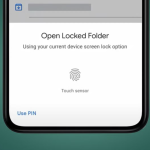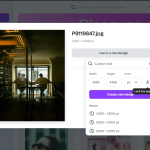Το Google Chrome είναι ένα από τα πιο δημοφιλή προγράμματα περιήγησης, αλλά μπορεί να θελήσετε να το απεγκαταστήσετε για λόγους απόδοσης, απορρήτου ή απλής προτίμησης. Πριν το διαγράψετε, είναι σημαντικό να γνωρίζετε πώς να μεταφέρετε τα δεδομένα σας, όπως σελιδοδείκτες, ιστορικό και αποθηκευμένους κωδικούς, ώστε να μην τα χάσετε.
1. Εξαγωγή δεδομένων πριν τη διαγραφή
Α. Σελιδοδείκτες:
- Ανοίξτε το Chrome.
- Πατήστε το μενού (τρεις τελείες πάνω δεξιά) > Σελιδοδείκτες > Διαχείριση σελιδοδεικτών.
- Στην επάνω μπάρα, πατήστε τις τρεις τελείες > Εξαγωγή σελιδοδεικτών.
- Αποθηκεύστε το αρχείο
.htmlστον υπολογιστή σας. Αυτό μπορεί να εισαχθεί σε άλλο πρόγραμμα περιήγησης.
Β. Κωδικοί & Ρυθμίσεις:
Αν έχετε ενεργό συγχρονισμό με τον Google λογαριασμό σας, τα περισσότερα δεδομένα (κωδικοί, ιστορικό, ρυθμίσεις) θα παραμείνουν στον λογαριασμό σας και θα μεταφερθούν αυτόματα σε άλλο πρόγραμμα περιήγησης με σύνδεση στο ίδιο προφίλ Google.
2. Πώς να διαγράψετε το Google Chrome
Σε Windows:
- Πατήστε Έναρξη > Ρυθμίσεις > Εφαρμογές > Εφαρμογές και δυνατότητες.
- Βρείτε το Google Chrome στη λίστα.
- Πατήστε Κατάργηση εγκατάστασης και ακολουθήστε τις οδηγίες.
Σε macOS:
- Μεταβείτε στον φάκελο Εφαρμογές.
- Σύρετε το εικονίδιο του Chrome στον Κάδο.
- Αδειάστε τον Κάδο για πλήρη διαγραφή.
Προαιρετικά: Διαγράψτε και το φάκελο ρυθμίσεων χρήστη (σε ~/Library/Application Support/Google/Chrome).
3. Μεταφορά δεδομένων σε άλλο πρόγραμμα περιήγησης
Προγράμματα όπως Microsoft Edge, Firefox και Brave επιτρέπουν την εισαγωγή σελιδοδεικτών και άλλων δεδομένων από Chrome, είτε αυτόματα κατά την εγκατάσταση είτε μέσω επιλογών Εισαγωγής δεδομένων στις ρυθμίσεις.
Με αυτά τα βήματα, μπορείτε να απεγκαταστήσετε με ασφάλεια το Chrome χωρίς να χάσετε τα προσωπικά σας δεδομένα.